Funkcje poznawcze
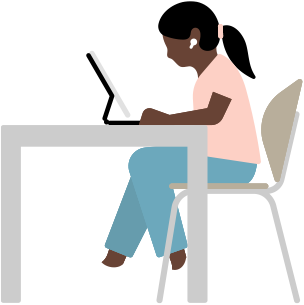
Je?li potrzebujesz wsparcia w?utrzymaniu koncentracji lub usprawnieniu codziennych zadań, te?narz?dzia mog? okaza? si? bardzo pomocne.
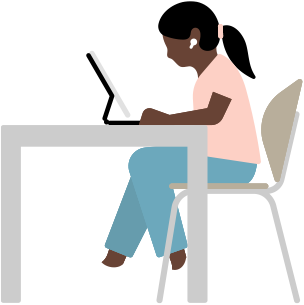
Je?li potrzebujesz wsparcia w?utrzymaniu koncentracji lub usprawnieniu codziennych zadań, te?narz?dzia mog? okaza? si? bardzo pomocne.
Funkcja dost?pna na?urz?dzeniach:
iPhone, iPad
Dost?p wspomagany u?atwia osobom z?niepe?nosprawno?ci? poznawcz? zmniejszenie obci??enia poznawczego oraz dostosowanie iPhone’a i?iPada do?indywidualnych potrzeb. Ta?zaprojektowana na?podstawie informacji zwrotnych od?osób z?niepe?nosprawno?ci? poznawcz? i?ich opiekunów funkcja ma?charakterystyczny interfejs z?przyciskami o?wysokim kontra?cie, du?ymi etykietami tekstowymi i?wizualnymi alternatywami dla tekstu. Zawiera równie? narz?dzia, które pomagaj? osobom z?niepe?nosprawno?ci? i?ich opiekunom zmienia? ustawienia w?poszczególnych aplikacjach.
Dost?p wspomagany pozwala spersonalizowa? modyfikacje dla apek Telefon i?FaceTime (które zosta?y zespolone w?jedn? aplikacj? Po??czenia), Wiadomo?ci, Aparat, Zdj?cia i?Muzyka. Na?przyk?ad tym osobom, które wol? porozumiewa? si? niewerbalnie, Wiadomo?ci zapewniaj? klawiatur? wy??cznie z?emoji i?opcj? nagrywania wiadomo?ci wideo do?udost?pnienia bliskim. Mo?na te? wybra? bardziej wizualny uk?ad ekranu g?ównego i?aplikacji z?wygl?dem opartym na?siatce lub?– je?li kto? woli tekst?– na?wierszach.
CZYTAJ DALEJ
Funkcja dost?pna na?urz?dzeniach:
iPhone, iPad, Mac, Apple?Watch
Je?li jeste? osob? z?niepe?nosprawno?ci? mowy lub wolisz komunikowa? si? niewerbalnie, mo?esz wpisa? to, co?chcesz powiedzie? i?poprosi? urz?dzenie, ?eby wypowiedzia?o to?na?g?os. Mowa na??ywo mo?e by? u?ywana do?pisania odpowiedzi w?czasie rzeczywistym podczas rozmów telefonicznych i?FaceTime oraz rozmów twarz? w?twarz. A?zapisane przez Ciebie powszechnie u?ywane zwroty pomog? Ci?szybko odpowiada? podczas codziennych rozmów lub interakcji. Mo?esz na?przyk?ad stworzy? kategori? Kawiarnia, ?eby w?jednym miejscu zebra? frazy, którymi cz?sto si? pos?ugujesz, takie jak ?Poprosz? herbat?” czy ?Mog? prosi? o??mietank? i?cukier?”.
Skonfiguruj funkcj? Mowa na??ywo na?urz?dzeniu:
Aktualizacja:
Kategorie w?Mowie na??ywo. Funkcja Mowa na??ywo umo?liwia gromadzenie fraz w?kategorie, takie jak Zachowane, Ostatnie czy inne stworzone przez u?ytkownika, na?przyk?ad Jedzenie lub Szko?a.
CZYTAJ DALEJ
Funkcja dost?pna na?urz?dzeniach:
iPhone, iPad, Mac
D?wi?ki t?a pomagaj? zminimalizowa? rozpraszacze i?pracowa? w?wi?kszym skupieniu, spokoju i?odpr??eniu przy odleg?ym szumie deszczu lub fal. Nadmierny ha?as otoczenia mo?esz zamaskowa? ró?nymi d?wi?kami. Wybierz, czy w?tle ma?stale pobrzmiewa? zrównowa?ony, jasny lub ciemny szum, czy te? d?wi?ki morza, deszczu albo strumyka. D?wi?ki t?a mog? si? miesza? z?innymi nagraniami i?d?wi?kami systemu albo wycisza?, ?eby zrobi? im?miejsce.
CZYTAJ DALEJ
Funkcja dost?pna na?urz?dzeniach:
iPhone, iPad, Mac
Czasami przegl?danie sieci prowadzi do?przebod?cowania. Reader w?Safari to?u?atwienie dost?pu, które usuwa reklamy, przyciski i?paski nawigacji, ?eby na?ekranie zosta?o tylko to, co?najwa?niejsze, a?ca?? uwag? mo?na by?o skupi? na?tre?ci. Widok jest w?pe?ni spersonalizowany. Mo?na ustawi? dla niego czcionk? i?jej rozmiar oraz kolor t?a. Mo?esz równie? czyta? tekst na?g?os podczas korzystania z?trybu Reader w?Safari. W?przypadku kompatybilnych witryn w?Safari, które maj? tryb Reader, po?prostu dotknij S?uchaj strony w?menu Ustawienia strony. A?dzi?ki zaawansowanemu podsumowaniu i?spisowi tre?ci w?przeprojektowanym trybie Reader w?Safari b?yskawicznie zorientujesz si? w?tre?ci artyku?u1.
Aktualizacja:
Przeprojektowany tryb Reader w?Safari. Dzi?ki zaawansowanemu podsumowaniu i?spisowi tre?ci w?inteligentniejszym trybie Reader w?Safari b?yskawicznie zorientujesz si? w?tre?ci artyku?u1.
CZYTAJ DALEJ
Funkcja dost?pna na?urz?dzeniach:
iPhone, iPad
Dost?p nadzorowany pomo?e Ci?skupi? si? tylko na?aktualnym zadaniu (lub apce). Mo?esz ograniczy? dzia?anie iPhone’a lub iPada tak, ?eby urz?dzenie nie reagowa?o na?gest powrotu do?ekranu g?ównego ani na?naci?ni?cie przycisku Pocz?tek, co?umo?liwi korzystanie z?tylko jednej apki naraz. Mo?esz nawet wy??czy? dzia?anie klawiatury lub wprowadzania dotykowego na?niektórych obszarach ekranu iPhone’a lub iPada, ?eby przypadkowe stukni?cia lub gesty nie odci?ga?y Ci? od?nauki. Niezale?nie od?tego, czy problemy z?koncentracj? dotycz? Ciebie, Twojego dziecka czy Twoich uczniów?– produkty Apple maj? u?atwienia, które pomog? dostosowa? ich funkcjonalno?? do?indywidualnych potrzeb.
CZYTAJ DALEJ
Funkcja dost?pna na?urz?dzeniach:
iPhone, iPad, Mac
Zawarto?? mówiona zawiera zbiór funkcji zaprojektowanych w?celu usprawnienia czytania lub pisania za?pomoc? d?wi?ku. Funkcja Przeczytaj ekran odczyta Ci?na?g?os ca?? jego zawarto??. Kontroler mowy pozwoli za? regulowa? szybko?? czytania. A?je?li chcesz us?ysze? tylko konkretny fragment tekstu, u?yj funkcji Mów zaznaczone. Funkcja Wyró?niaj zawarto?? pokazuje natomiast w?a?nie wypowiadane s?owa i?zdania. Je?eli w??czysz opcj? Mów wpisywane, na?g?os zostanie odczytana ka?da litera, któr? zapisujesz. Zawarto?ci mówionej mo?esz u?ywa? z?jednym z?ponad 80?ró?nych g?osów do?wyboru i?w?ponad 60?j?zykach lub wariantach lokalizacji2. Preferowane, wbudowane g?osy audiodeskrypcji mo?esz nawet dostosowa? do?siebie, zmieniaj?c na?przyk?ad zakres wysoko?ci d?wi?ku.
CZYTAJ DALEJ
Funkcja dost?pna na?urz?dzeniach:
iPhone, iPad, Mac
W pracy i szkole, a nawet na kanapie w swoim domu stworzysz przejrzyste dokumenty, arkusze kalkulacyjne i prezentacje. W?Pages, Numbers i Keynote dzia?aj? funkcje, które pomagaj? przygotowywa? dokumenty, arkusze i prezentacje, a tak?e przyswaja? ich tre??. Za pomoc? wbudowanych opcji formatowania w?Pages mo?esz okre?li? uk?ad dokumentu i dostosowa? jego wygl?d. Natomiast narz?dzia reguluj?ce odst?py mi?dzy liniami i s?owami usprawniaj? czytanie, analizowanie i edytowanie dokumentów. W funkcji VoiceOver specjalne pokr?t?o pozwala modyfikowa? uk?ad dokumentu i ustawia? wybrane elementy automatycznie, ?eby plik wygl?da? dok?adnie tak, jak chcesz. A funkcja sprawdzania tekstu pomaga wykrywa? najcz?stsze b??dy w formatowaniu, takie jak zb?dne spacje lub du?e litery. W?efekcie korekta dokumentów, arkuszy i prezentacji staje si? prostsza ni? kiedykolwiek.
CZYTAJ DALEJ
Funkcja dost?pna na?urz?dzeniach:
iPhone, iPad, Mac, Apple?Watch, Apple?TV
Dyktowanie pozwala powiedzie? to, co?chcesz napisa?, i?dzia?a w?ponad 60?j?zykach i?wariantach lokalizacji. Je?li z?mówieniem radzisz sobie po?mistrzowsku, ale przy pisaniu i?literowaniu potrzebujesz wsparcia, w?dowolnym polu tekstowym mo?esz stukn?? przycisk mikrofonu na?klawiaturze ekranowej i?zacz?? dyktowa?. Mo?esz te? aktywowa? funkcj? Dyktowanie w?ustawieniach klawiatury na?Macu, ?eby zmienia? Twoje wypowiadane s?owa w?tekst. Ponadto ?atwo zmienisz sposób interakcji z?g?osu na?dotyk, ?eby kontynuowa? pisanie na?klawiaturze i?przesuwa? kursor. A?gdy dyktujesz tekst, znaki interpunkcyjne, takie jak kropki, przecinki i?pytajniki, pojawiaj? si? w?nim automatycznie3. Nawet emoji umie?cisz w?wiadomo?ci samym g?osem4.
Skonfiguruj funkcj? Dyktowanie na?urz?dzeniu:
CZYTAJ DALEJ
Funkcja dost?pna na?urz?dzeniach:
iPhone, iPad, Mac, Apple?Watch
Tryb skupienia pozwala jeszcze ?atwiej skoncentrowa? si? na?tym, co?najwa?niejsze. Mo?esz u?ywa? ró?nych wariantów trybu skupienia, takich jak Nie przeszkadza?, Praca lub Sen, i?wycisza? w?ten sposób powiadomienia, które mog? Ci?w?danej chwili przeszkadza? lub rozprasza? Twoj? uwag?. Nie rozpraszaj to?zupe?nie nowy tryb skupienia, który rozumie tre?? przychodz?cych do?Ciebie powiadomień i?wy?wietla tylko te, które wymagaj? natychmiastowej reakcji, takie jak pro?ba o?odebranie dziecka ze???obka. Uproszczona konfiguracja trybu skupienia pozwala wybra? w?nim apki i?kontakty, dla których powiadomienia chcesz mie? w??czone albo wyciszone.
Wybierz ekrany blokady dla trybów skupienia, ?eby iPhone dzia?a? i?wygl?da? tak, jak w?danej chwili chcesz. Odpowiednie tryby skupienia aktywujesz, przechodz?c machni?ciem do?przypisanego ekranu blokady. Filtry trybu skupienia pozwalaj? z?kolei ukrywa? rozpraszaj?ce tre?ci w?apkach Apple, takich jak Kalendarz i?Wiadomo?ci, a?tak?e w?aplikacjach innych firm. Mo?esz wybra? grupy kart, które b?d? wy?wietla? si? w?trybie skupienia Praca, lub ca?kowicie ukry? s?u?bowy kalendarz w?trybie skupienia Czas dla mnie. A?je?li zechcesz, dowolny tryb skupienia skonfigurujesz tak, ?eby w??cza? si? o?okre?lonej porze, w?wybranym miejscu lub podczas korzystania z?konkretnej apki.
Skonfiguruj tryb skupienia na?urz?dzeniu:
Aktualizacja:
Nie rozpraszaj. Zupe?nie nowy tryb skupienia rozumie, czego dotycz? otrzymywane przez Ciebie powiadomienia, i?pokazuje te, które mog? wymaga? Twojej natychmiastowej uwagi.